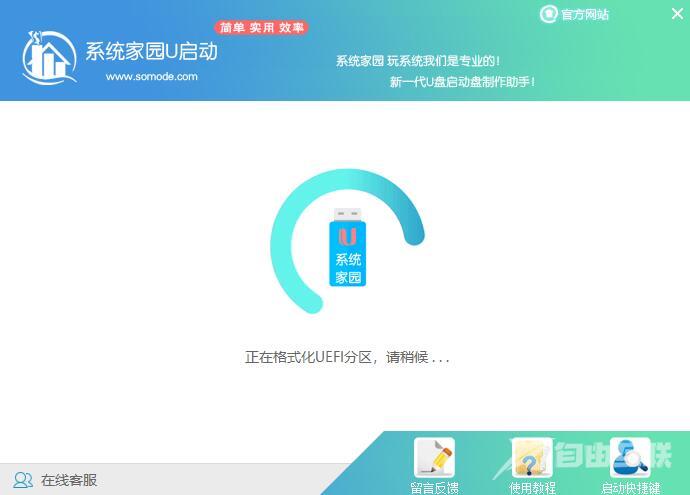华为笔记本进入bios设置U盘启动的步骤方法教程
如果我们使用的电脑是华为笔记本,如果我们想对电脑进行系统重装的话,那么据小编所知我们需要将电脑的启动项设置为U盘启动。那么对于这个操作还有很多小伙伴不知道应该怎么做。据小编所知我们可以在电脑开机的时候按下相关的快捷方式来进入电脑的bios来设置即可。详细步骤就来看下小编是怎么做的吧~

【U盘启动bios设置】【u盘启动快捷键大全】
华为笔记本怎么进bios设置U盘启动1、这里以七彩虹主板为例。首先在电脑的开机界面中,按一下f11按键进入bios系统。
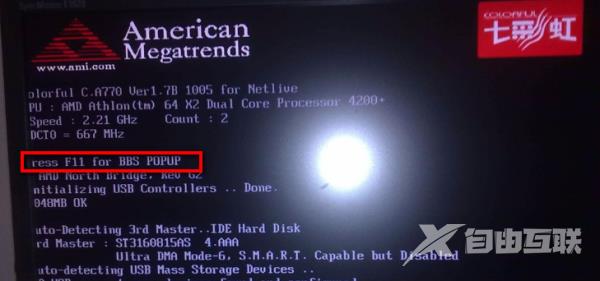
2、然后在界面中移动光标至boot选项。
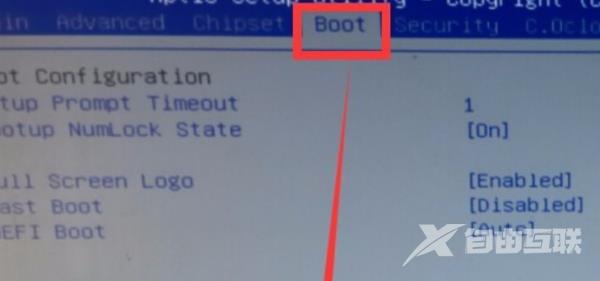
3、然后找到里面的Hard Drive BBS Priorities选项,回车进入。
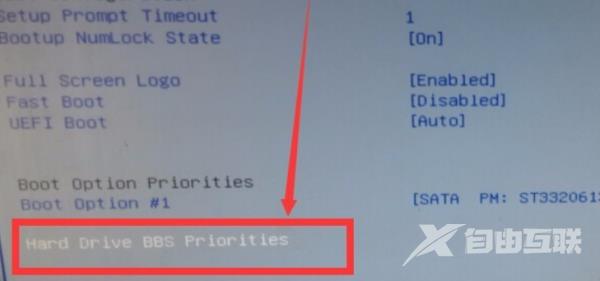
4、然后选择Boot Option #1选项,按回车键。
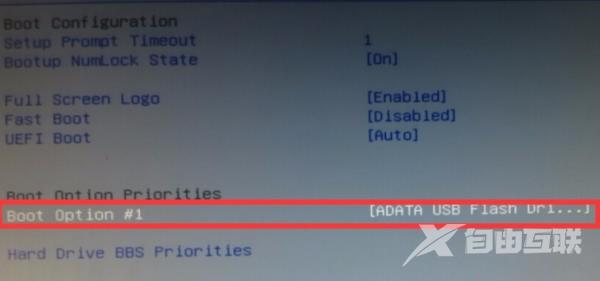
5、然后在弹出的窗口中选择ADATA USB Flash Drive 1100选项,按回车确认。
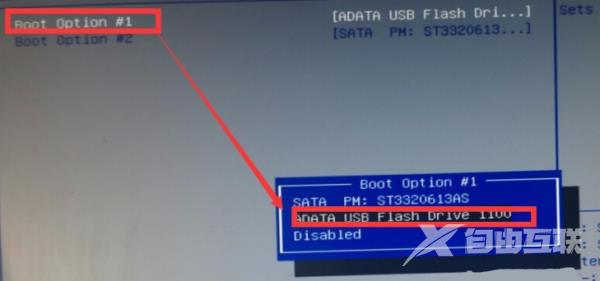
6、最后按一下f10键,回车确认,就可以保存设置并重启了。
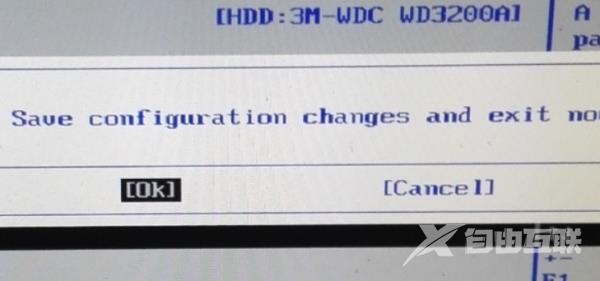
<<<
1、下载U启动软件,然后最好是准备一个10GB的U盘进行制作。
<<<
2、打开U启动软件,选择自己插入的U盘,然后点击【开始制作】。
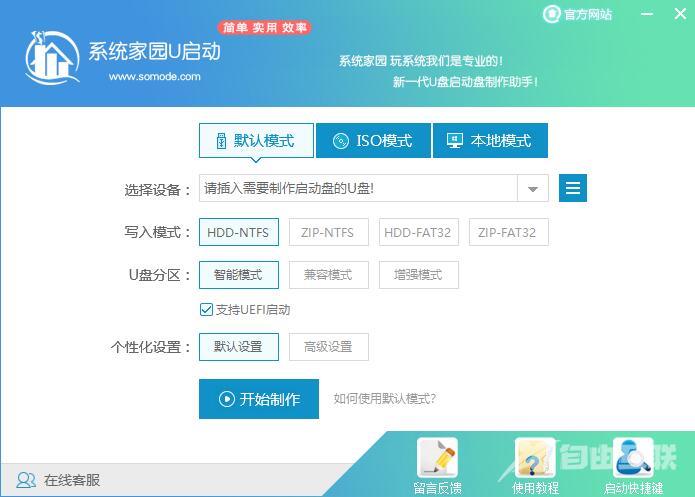
3、在给出的系统中,选择自己想要的系统,然后点击【开始制作】。
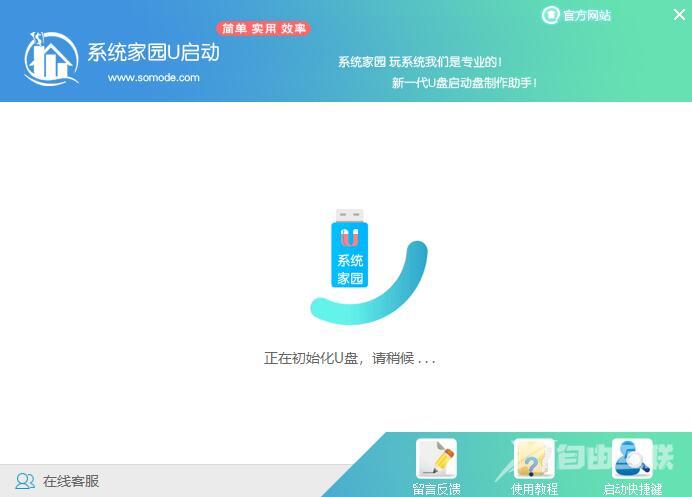
4、然后会弹出提示,注意保存备份U盘中重要数据,然后点击【确定】。